Allgemeines zu Rohrbauteilen
Rohrbauteile sind Bauteile, die Bestandteil einer Rohrleitung sein können. Sie können mit Hilfe von Leitkanten ausgerichtet und positioniert werden.
Einbau eines Rohrbauteils

Mit den Icons aus dem oberen Teil des Menüfensters wählen Sie jeweils eine Bauteilart, z. B. Armatur, aus, die Sie in die aktuelle Konstruktion einfügen möchten.
Haben Sie den Leitkantenmodus abgeschaltet, dann entfällt der Teil Einbauart des Auswahlfensters. Wenn Sie dagegen mit Leitkantenzügen arbeiten, haben Sie je nach Bauteilart die Wahl zwischen verschiedenen Einbauarten, die im unteren Teil des Menüfensters aufgeführt werden. Nach Bestätigung der Einbauart haben Sie die Möglichkeit, mit der rechten Maustaste Ihre Entscheidung zu ändern. Bei nahezu allen Bauteilarten stehen die folgenden Einbauarten zur Verfügung:
|
|
Bauteil in Flussrichtung Hierbei wird das lokale Koordinatensystem mit seinem Ursprung an den Anfang der zu wählenden Leitkante gesetzt; die Z-Achse liegt in Richtung der Leitkante. Das Bauteil wird beim Einfügen so transformiert, dass sein Teilekoordinatensystem mit dem lokalen Koordinatensystem gleichgerichtet ist. Über die Wahl des Bezugspunktes, kann das Bauteil so weit entlang der Z-Achse verschoben werden, dass der Bezugspunkt mit dem Einfügepunkt zur Deckung gelangt. Nach der Auswahl des einzubauenden Teils lässt sich die Richtung noch anpassen Dazu steht im Kontextmenü Bezugspunkt die Option Ausrichtung umkehren Darüber hinaus lässt sich das Bauteil auch direkt an den Anfang oder das Ende der Leitkante setzen. Dazu verwenden Sie die Optionen An Anfang der Leitkante setzen
|
|
|
Bauteil entgegen der Flussrichtung Hierbei wird das lokale Koordinatensystem mit seinem Ursprung an das Ende der zu wählenden Leitkante gesetzt;. die Z-Achse ist entgegengesetzt zur Leitkante ausgerichtet. Das Bauteil wird beim Einfügen so transformiert, dass sein Teilekoordinatensystem mit dem lokalen Koordinatensystem gleichgerichtet ist. Über die Wahl des Bezugspunktes, kann das Bauteil so weit entlang der Z-Achse verschoben werden, dass der Bezugspunkt mit dem Einfügepunkt zur Deckung gelangt. Auch hier kann wie oben beschrieben die Einbaurichtung noch umgedreht werden. |
|
|
Bauteil anschließen Hierbei wird das Bauteil beim Einfügen so transformiert, dass es mit seiner zu wählenden Anschlussfläche an eine Anschlussfläche eines Bauteils angeschlossen wird, das auf der Leitkante der aktiven Rohrleitung liegt.
Ist in den Anlagenbau-Einstellungen auf der Registerkarte Bauteilsuche die Checkbox Bei ergebnisloser Bauteilsuche Suchkriterien anzeigen aktiv, dann werden nach einer erfolglosen oder abgebrochenen Bauteilsuche beim Bauteileinbau die verwendeten Suchbedingungen angezeigt. |
Die gewählte Einbauart bleibt solange bestehen, bis ein anderes Bauteil gewählt wird. Dann wird wieder automatisch auf Einbauart a) umgeschaltet. Je nach Bauteil und Leitkantenmodus stehen darüber hinaus weitere Einbauarten zur Verfügung, die bei den einzelnen Bauteilarten beschrieben werden.
Über die Klassifizierung, die der gewählten Bauteilart zugeordnet ist, werden in der Bauteildatenquelle (Datenbank oder Katalog) den Vorgaben entsprechende Bauteile gesucht und in einer Ergebnisliste aufgelistet. Der Umfang der Ergebnisliste hängt u. a. von der jeweils wirksamen Vorselektierung ab.
Die Vorselektierung kann durch die Rohrklasse der gewählten Rohrleitung und/oder den Inhalt der Vorauswahlmaske festgelegt sein. Welche Art der Vorselektierung wirksam sein soll oder ob überhaupt eine Vorselektierung stattfinden soll, bestimmen Sie in den Anlagenbau-Einstellungen.
 Löschen Sie auf keinen Fall über das Kontextmenü der Ergebnisliste die Verknüpfungsquellen, da nicht nur die Datensätze sondern auch die wichtigen VAA-Dateien gelöscht werden. Wie Sie Varianten in der Datenbank löschen, erfahren Sie unter Variantenabgleich.
Löschen Sie auf keinen Fall über das Kontextmenü der Ergebnisliste die Verknüpfungsquellen, da nicht nur die Datensätze sondern auch die wichtigen VAA-Dateien gelöscht werden. Wie Sie Varianten in der Datenbank löschen, erfahren Sie unter Variantenabgleich.
Einbau eines Bauteils über das R+I-Schema
Anlagenbau > Neu > Rohrbauteile > über R+I-Schema 
Ist der Aufstellungsplan mit einem R+I-Schema gekoppelt oder enthält die Konstruktion referenzierte und mit R+I-Schemata gekoppelte 3D-Baugruppen, dann können Sie Bauteile auch anhand des entsprechenden R+I-Symbols bestimmen.
Kopplung Aufstellungsplan - R+I-Schema
Wenn Sie einen Anlagenbau-Aufstellungsplan bearbeiten und das zugehörige R+I-Projekt geladen ist, gehen Sie wie folgt vor:
- Wenn Sie ein Rohrteil einfügen wollen, aktivieren Sie vorher die richtige Rohrleitung.
- Klicken Sie im Menüfenster auf den Eintrag über R+I-Schema
 . Das geladene R+I-Schema-Blatt erscheint auf dem Bildschirm. Dabei sind die Symbole, zu denen im Aufstellungsplan bereits ein Bauteil existiert, grafisch hervorgehoben.
. Das geladene R+I-Schema-Blatt erscheint auf dem Bildschirm. Dabei sind die Symbole, zu denen im Aufstellungsplan bereits ein Bauteil existiert, grafisch hervorgehoben. - Markieren Sie mit dem Cursor das Symbol, zu dem Sie das entsprechende Bauteil in den Aufstellungsplan einfügen möchten. Mit der rechten Maustaste können Sie die Funktion abbrechen und zum Aufstellungsplan zurückkehren.
- Wenn Sie die Symboldaten kontrollieren möchten, dann beantworten Sie die Abfrage Möchten Sie die Symboldaten sehen? mit JA. Der Inhalt der Symboldatenmaske wird angezeigt. Ist ein Bauteil zugeordnet, können Sie sich mit einem Klick auf Bauteildaten den Inhalt des Bauteildatensatzes anzeigen lassen. Andernfalls erscheint der Hinweis Dem Symbol ist noch kein Bauteil zugeordnet.
Wenn Sie in der Dialogbox, die Ihnen die Dialogdaten anzeigt, auf OK klicken oder wenn Sie sich die Symboldaten nicht ansehen wollten und daher auf NEIN klicken, gelangen Sie wieder zum Aufstellungsplan zurück, wobei das zugeordnete Bauteil nun zum Einfügen bereit steht. Wenn es aber bereits eingefügt wurde, erhalten Sie eine entsprechende Meldung; das Bauteil wird grafisch markiert.
Ist dem Symbol noch kein Bauteil zugeordnet, wird nun anhand der Bauteilartkennung, die in der Symboldatenmaske steht, (bei Rohrteilen gegebenenfalls auch anhand der Rohrklasse, die der Rohrleitung zugeordnet ist, und der Nennweite), sowie anhand des Symbolnamens (wenn im Modul R+I-Schemata die entsprechende Einstellung besteht) ein geeignetes Bauteil gesucht. Aus einer Liste, die die Suchergebnisse zeigt, wählen Sie das gewünschte Bauteil aus.
Wenn Sie dann das Bauteil eingefügt haben, wird seine Sachnummer automatisch in die Datenmaske des zugehörigen Symbols im R+I-Schema eingetragen, so dass nun dem R+I-Symbol dieses Bauteil zugeordnet ist.
Ist ein Bauteil zum gewählten Symbol bereits in den Aufstellungsplan eingebaut, dann erfolgt eine entsprechende Meldung und das Bauteil wird in der Konstruktion farbig markiert.
Kopplung referenzierte Baugruppe - R+I-Schema
Gehört die aktive Rohrleitung zu einer referenzierten 3D-Baugruppe und ist eines der mit der Baugruppe gekoppelten R+I-Schemata geladen, dann haben Sie ebenfalls die Möglichkeit, Bauteile anhand des entsprechenden R+I-Symbols zu bestimmen. Aktivieren Sie vorher die entsprechende Rohrleitung. Der weitere Ablauf erfolgt analog zur Kopplung von Aufstellungsplan und R+I-Schema.
![]() Hinweise:
Hinweise:
- Wenn Sie Bauteile über das R+I-Schema einbauen, können vom R+I-Symbol Dialogtexte der Symbol-Datenmaske in zugeordnete benutzerdefinierbare Systemattribute des 3D-Bauteils übertragen werden. Diese Zuordnung wird über die Registerkarte R+I-Attributzuordnung festgelegt.
- Nach dem Einbau eines Rohrbauteiles oder einer Komponente über die Option über R+I-Schema
 wird das R+I-Viewerfenster sofort wieder angezeigt, damit das nächste Symbol ausgewählt werden kann.
wird das R+I-Viewerfenster sofort wieder angezeigt, damit das nächste Symbol ausgewählt werden kann.
Weitere Hinweise
- Ist der aktiven Rohrleitung eine Rohrklasse zugeordnet, wird diese nur dann als Vorselektierung wirksam, wenn Sie bei den Anlagenbau-Einstellungen in der Registerkarte Bauteilauswahl unter Vorauswahl entweder über Rohrleitung oder über Rohrleitung u. Vorauswahlmaske gewählt haben.
- Ist in den Anlagenbau-Einstellungen auf der Registerkarte Belegung von Abzweigpunkten die Checkbox Voreinstellungen für die Belegung von Abzweipunkten verwendenaktiv, dann wird beim Versuch ein ein T-Stück, einen Sattelstutzen oder ein gerades Rohr an einen Abzweigpunkt zu setzen, zunächst nach den Nennweiten gefragt, wenn diese nicht durch die Rohrleitung oder die Leitkantenzüge gegeben sind. Dann wird überprüft, welche Festlegung für die aktuell gegebene Nennweitenkombination gilt. Entspricht die aktuell zum Bauteileinbau gewählte Bauteilart nicht der gültigen Festlegung, dann erfolgt ein entsprechender Hinweis und die Funktion wird abgebrochen, z. B.
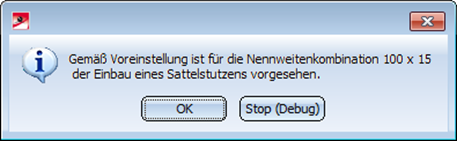
- Die Optionen Nennweite ignorieren, Rohrklasse ignorieren, Flanschautomatik und Reduzierungsautomatik am unteren Ende der Dialogbox entsprechen bestimmten Anlagenbau-Einstellungen. Aktivieren oder Deaktivieren dieser Optionen in der Dialogbox wirkt nur temporär. Nach Abschluss der jeweiligen Funktion gelten wieder die ursprünglichen Anlagenbau-Einstellungen.
- Notwendige Reduzierungen werden bei Rohrbauteilen automatisch eingebaut, wenn folgende Voraussetzungen erfüllt sind:
- Die Reduzierungsautomatik ist aktiviert.
- Der aktiven Rohrleitung ist eine Nennweite zugeordnet oder für die Leitkante, auf die das Bauteil gesetzt werden soll, ist eine Nennweite festgelegt.
- Die Option Nennweite ignorieren ist gesetzt.
- Es wird ein einzelnes Bauteil (aber kein gerades Rohr) interaktiv eingebaut, dessen Nennweite von der Nennweite der Rohrleitung bzw. der Leitkante abweicht.
Die Reduzierungsautomatik wirkt nicht bei den Optionen innerhalb der Funktion Rohrbauteile, die den automatischen Einbau mehrerer Bauteile zur Folge haben können, z. B. T-Stück, alle setzen.
- Bei der Belegung von Rohrleitungen mit den Funktionen Rohrbauteile können Schweißnahtspalte automatisch berücksichtigt werden. Durch die entstehenden Lücken zwischen den Bauteilen sind sie im Aufstellungsplan unmittelbar erkennbar. Ob Schweißnahtspalte berücksichtigt werden und das Verfahren für die Bestimmung der Spaltbreite legen Sie über die Registerkarte Schweißnahtspalte in den Anlagenbau-Einstellungen fest.
- Wenn Sie bei der Bauteilauswahl den HiCAD-Katalog als Bauteildatenquelle verwenden sollten Sie folgendes beachten: In dem mit HiCAD 2013 ausgelieferten Anlagenbau-Katalog ist der Unterkatalog MSR in MSR-Bauteile umbenannt worden (Katalog-Aliasname) und die zugeordnete Bauteilart wurde auf 5920010 (Katalogname) geändert.
-
Bauteile mit nur einem echten Anschluss benötigen dennoch zwei benannte isolierte Punkte (Benennung ! und 2), damit sie korrekt automatisch ausgerichtet werden können. Damit in der Isometrie der Punkt 2 nicht als Anschluss interpretiert wird, muss das Attribut ANSCHLUSSART2 auf den Wert 0 gesetzt werden.
-
Beim mehrfachen Einbau desselben Bauteils, z. B. einer Armatur, auf verschiedenen Leitkanten, werden die gewählte Einbaurichtung (in oder gegen die Flussrichtung) sowie der gewählte Bezugspunkt (Anschluss 1 oder 2 oder z. B. Mitte dazwischen) beibehalten.
 Im Zusammenhang mit der Option Nennweite ignorieren beachten Sie bitte auch die Hinweise im Abschnitt Automatische Anpassung der Nennweitenbedingung.
Im Zusammenhang mit der Option Nennweite ignorieren beachten Sie bitte auch die Hinweise im Abschnitt Automatische Anpassung der Nennweitenbedingung.

Rohrbauteile (Anl) • Bauteilauswahl - Katalog oder Datenbank (Anl) • Einstellungen: R+I-Attributzuordnung (Anl)



 zur Verfügung.
zur Verfügung. 
 .
.


 Bei dieser Einbauart werden die Anlagenbau-Einstellungen der Registerkarte
Bei dieser Einbauart werden die Anlagenbau-Einstellungen der Registerkarte 